Как исправить ошибку синхронизации в приложении "Ошибка 20002"?
У меня не синхронизируется приложение. Операции, созданные на телефоне не появляются на сайте, и наоборот. Интернет на телефоне включён!
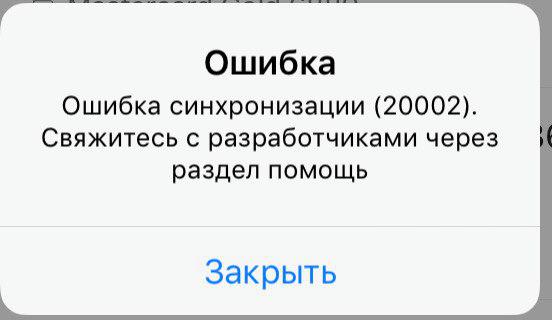

Эта ошибка означает некорректность данных в приложении, из-за чего сервер не принимает данные для синхронизации. Первое что нужно делать в этом случае - писать службе поддержки в чате из раздела Помощь. После этого мы сможем определить характер ошибки и попытаться подсказать методы решения и отыскать причину её возникновения.
Чтобы не потерять данные, не удаляйте приложение и не выходите из профиля, пока проблема не будет устранена!
При желании, данные с телефона можно перенести на сервер самостоятельно. Для этого нужно выгрузить операции через экспорт (Меню / Настройки / Экспорт операций в CSV), отредактировать файл, чтобы оставить в нём только недостающие операции (чтобы не задублировать их на сервере!) и загрузить их на сайте веб-версии. При импорте укажите, что надо пропустить первую строку с заголовками столбцов, и настройте колонки в виде: Дата, Категория, Плательщик, Комментарий, Счёт, Сумма (расход), Пропустить, Счёт-получатель, Сумма (доход), Пропустить, Пропустить, Пропустить.
После импорта операций нужно перелогиниться в приложении (Меню / Настройки / Выход, затем снова авторизоваться), чтобы загрузить данные с сервера и восстановить синхронизацию.
Эта ошибка означает некорректность данных в приложении, из-за чего сервер не принимает данные для синхронизации. Первое что нужно делать в этом случае - писать службе поддержки в чате из раздела Помощь. После этого мы сможем определить характер ошибки и попытаться подсказать методы решения и отыскать причину её возникновения.
При желании, данные с телефона можно перенести на сервер самостоятельно. Для этого нужно выгрузить операции через экспорт (Меню / Настройки / Экспорт операций в CSV), отредактировать файл, чтобы оставить в нём только недостающие операции (чтобы не задублировать их на сервере!) и загрузить их на сайте веб-версии. При импорте укажите, что надо пропустить первую строку с заголовками столбцов, и настройте колонки в виде: Дата, Категория, Плательщик, Комментарий, Счёт, Сумма (расход), Пропустить, Счёт-получатель, Сумма (доход), Пропустить, Пропустить, Пропустить.
После импорта операций нужно перелогиниться в приложении (Меню / Настройки / Выход, затем снова авторизоваться), чтобы загрузить данные с сервера и восстановить синхронизацию.